Di artikel ini...
Menunjukkan gambar 1-line untuk pipa berukuran kecil dan 2-lines untuk pipa yang besar adalah praktek yang umum di gambar MEP . Di contoh di bawah, hanya pipa drain ditunjukan sebagai 2-lines.
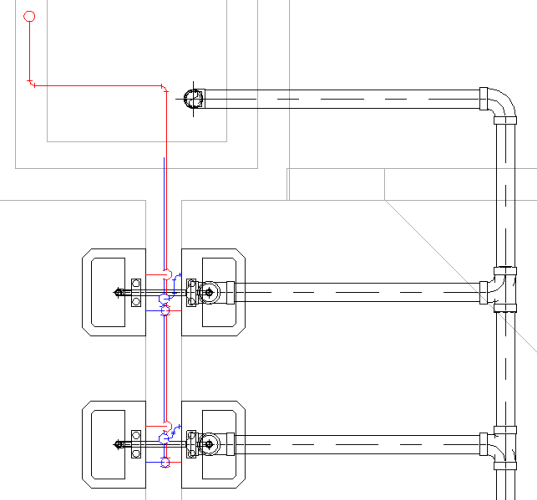
Di Revit, tidak ada pengaturan yang dapat menampilkan gambar seperti di atas.
Ketika anda mengubah Detail Level ke Fine, Revit menunjukkan semua pipa sebagai 2-lines. Dan Revit menunjukkan 1-Line ketika anda mengubah detail level ke Medium atau Coarse.
Anda tidak dapat secara selektif menampilkan pipa dalam 1-line dan 2-line di satu view. Namun selalu ada solusi: anda dapat membuat dua view terpisah dengan pengaturan yang berbeda.
Membuat Duplikat View
Pertama, anda perlu membuat duplikat view plumbing anda. Klik kanan pada nama view di Project Browser. Pilih Duplicate View> Duplicate di contextual menu.

Beri nama view sesuai kebutuhan.
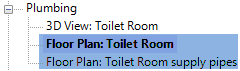
Mengatur Visibility/Graphic Overrides
Petunjuk: Anda dapat menampilkan dialog Visibility/Graphic Overrides dengan menekan shorcut VG
Saya memiliki dua view sekarang. Saya ingin view pertama menunjukkan model bangunan dan pipa drain. View pertama hanya menampilkan pipa supply saja.
Untuk view pertama, hal yang perlu saya lakukan hanya mematikan Domestic Cold Water dan Domestic Hot Water di Filter tab.
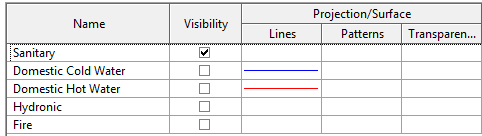
Untuk view kedua, saya mematikan Sanitary tapi mengaktifkan Domestic Cold Water dan Domestic Hot Water visibility. Di tab Model Categories, saya juga mematikan semua obyek selain pipa. Karena obyek-obyek tersebut sudah ditampilkan di view pertama, saya tidak lagi memerlukannya di view kedua.
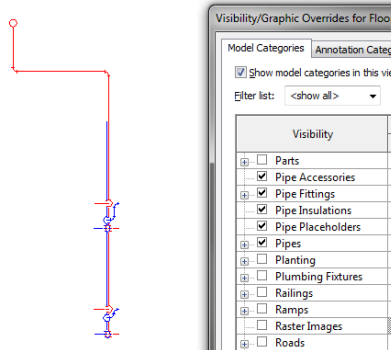
Jangan lupa untuk mengatur Detail Level ke medium untuk tampilan pipa supply dan fine untuk tampilan pipa drain.

Menggabungkan View di Sheet
Untuk menampilkan kedua pipa di satu gambar, anda perlu menempatkannya di sheet yang sama. Tempatkan view secara bertumpuk. Anda memerlukan titik referensi untuk menempatkannya secara presisi. Di contoh ini saya menggunakan grid lines sebagai referensi.
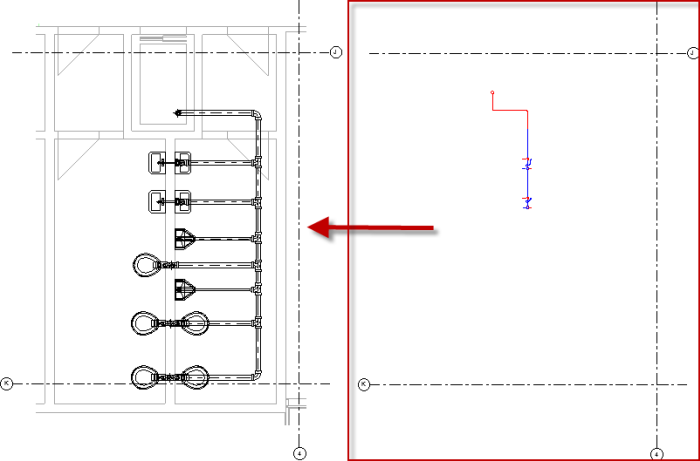
Sekarang anda dapat melihat pipa drain sebagai 2-lines, tapi pipa supply sebagai 1-line!
Ringkasan
Kita tidak dapat menampilkan pipa dalam 1-line dan 2-lines di view Revit yang sama. Jika anda perlu melakukan ini, solusinya adalah dengan membuat dua view dengan pengaturan yang berbeda dan menempatkannya saling bertumpuk. Kekurangannya tentu ini akan membuat daftar view di Project Browser anda semakin panjang, tapi kita dapat merapikannya dengan Browser Organization. Kita akan bahas ini nanti.
Solusi lain adalah menggunakan Pipe Placeholder untuk pipa 1-line pipes. Revit selalu menampilkan pipe placeholder sebagai 1-line.
Solusi mana yang lebih anda sukai?